- Selenium IDE使用指南一(爬虫脚本录制器)
- Selenium IDE使用指南二(命令行运行器)
- Selenium IDE使用指南三(控制流)
- Selenium IDE使用指南四(代码导出)
- Selenium IDE使用指南五(常见问题)
- Selenium IDE使用指南六(指令列表)
- Selenium IDE使用指南七(参数定义)
现在,您可以在任何浏览器上,并行和在Grid上运行所有Selenium IDE测试,而无需编写任何代码。
只需安装Selenium IDE命令行运行程序,获取必要的浏览器驱动程序(如果在本地运行测试)以及从命令提示符启动具有所需选项的运行程序,就可以了。
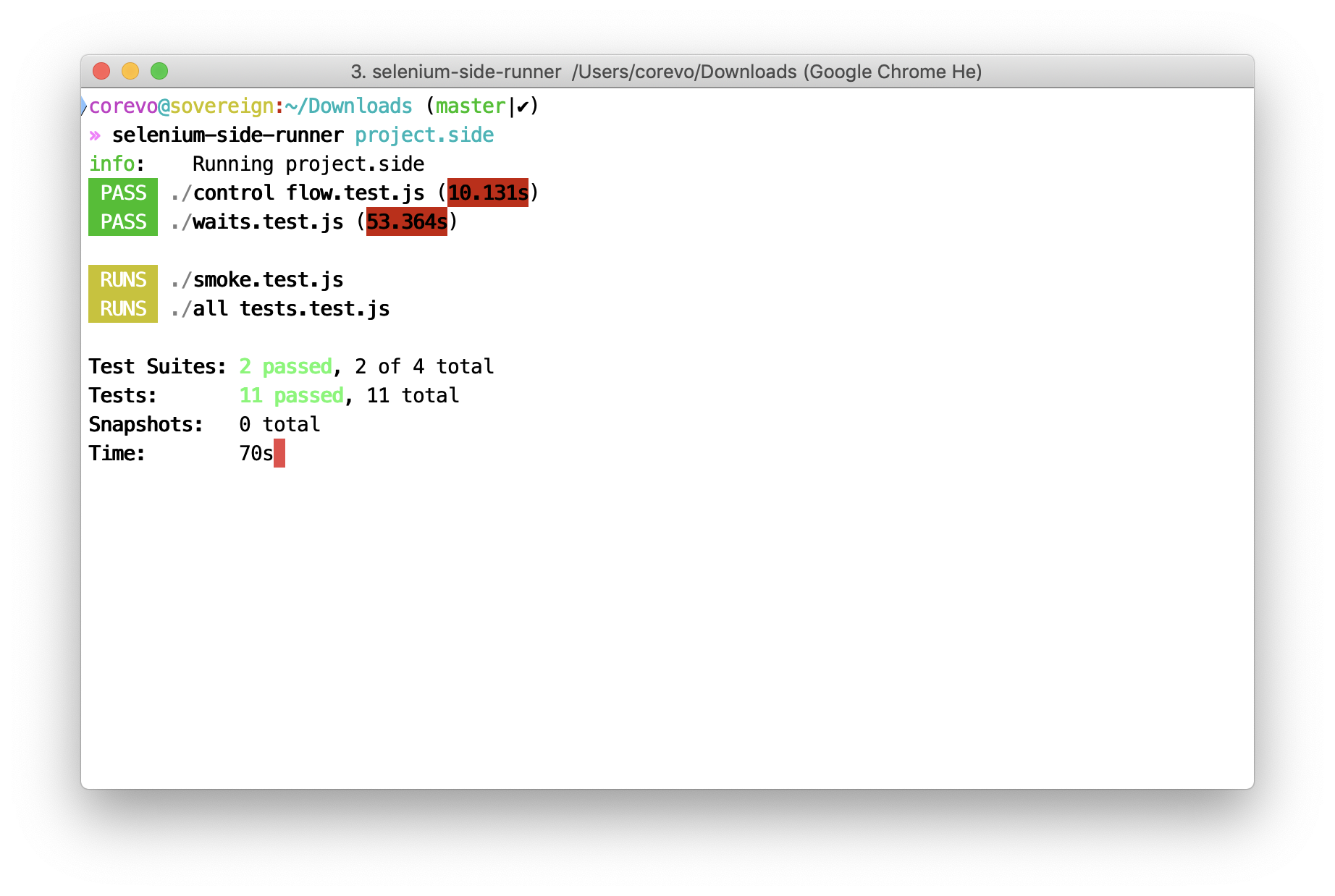
先决条件
要使命令行运行程序正常运行,需要以下依赖项:
-
node(Node.js编程语言)版本8或10 -
npm(NodeJS程序包管理器),通常与node -
selenium-side-runner(Selenium IDE命令行运行程序) -
以及我们要使用的浏览器驱动程序(在下一节中有更多介绍)
brew install node
npm install -g selenium-side-runner
注意:您的系统配置可能与上面的示例中使用的配置不同(例如,MacOS上的Homebrew)。如果是这样,请参阅软件包管理器的Node安装文档,或直接从Node downloads页面下载适用于您操作系统的Node安装程序。
安装浏览器驱动程序
如果要在_本地_运行测试_,_则每个浏览器都需要一些其他设置。
Selenium通过一个称为浏览器驱动程序的小型二进制应用程序与每个浏览器进行通信。每个浏览器都有自己的浏览器,您可以手动下载并添加到系统路径,也可以使用程序包管理器安装最新版本的浏览器驱动程序(推荐)。
您还需要在计算机上安装浏览器。
Chrome
对于Chrome,您需要ChromeDriver。
> npm install -g chromedriver
Edge
对于Microsoft Edge,您需要在Windows上运行,并且还需要EdgeDriver。
> npm install -g edgedriver
火狐浏览器
对于Firefox,您需要geckodriver。
> npm install -g geckodriver
